WPS怎么更新目录
WPS文档怎么更新目录?
随着wps办公软件的版本升级,现在的wps软件越来越人性化,有许多批量的文本工作都可以用wps文档进行操作。比如有些长篇带目录的文章,我们需要插入或更新某个目录时,就可以利用菜单命令进行更新。下面小编就给大家介绍下wps文档更新目录的操作步骤:
1、我们先打开一个WPS文档,进入文档主页之后,我们想看目录,旁边的导航窗格就更方便。
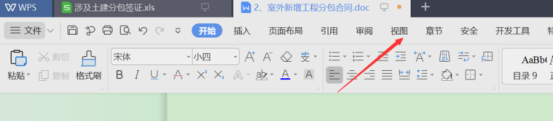
2、我们点一下菜单栏的“视图”,进入“视图”菜单之后,我们点一下“导航窗格”。
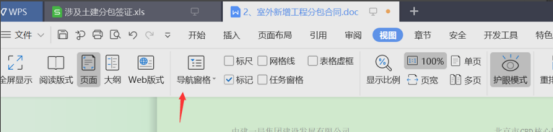
3、导航窗格的下拉列表里面,有“靠左”、“靠右”和隐藏三个方式。一般右手习惯的,就放在左边。
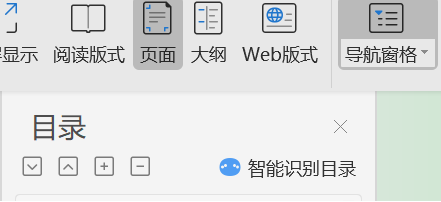
4、我们到需要添加成目录的位置,我们先选中一下该文字,点一下鼠标右键。出现如下菜单:
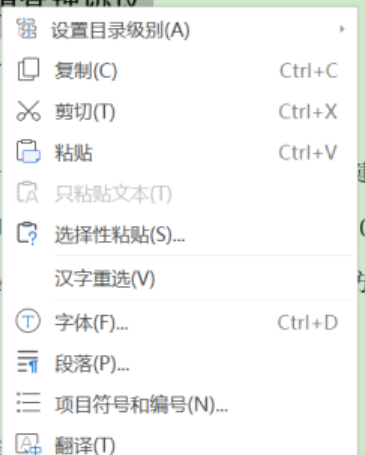
5、我们点一下“设置目录级别”,有1级、2级、3级目录。如果怎么加都加不上的话,就需要设置“新增节”,这样就能把目录插进去了。
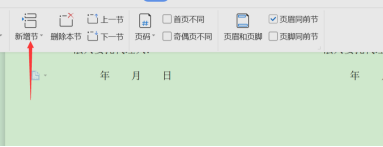
6、我们要想更新目录,或是增加目录的话,我们进入“引用”。点更新目录,看你需要怎么更选择就好。更新完,还得校对页码。
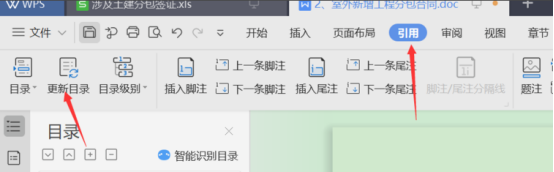
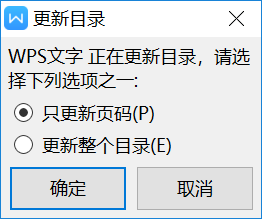
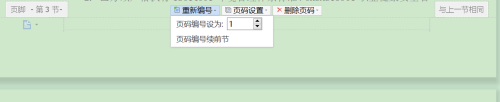
以上就是wps文档更新目录的具体步骤,在wps文档的菜单栏和工具栏里有许多操作命令,初学者们可以一一试试每个功能,这样对你以后的办公会帮助很大。
本篇文章使用以下硬件型号:联想小新Air15;系统版本:win10;软件版本:wps2017。
你知道WPS文档怎么更新目录吗?
有时候我们在使用WPS时,我们会对目录进行了修改,但是想更新目录却找不到这个功能了,如果想在原有的目录上进行修改的话,我们该怎么去做呢?
今天我在这里出一篇教程,希望我们能够帮助大家;废话不多说了,以下是我整理的教程,希望你们能够喜欢,有需要的小伙伴记得进行收藏哦!此方法用于WPS已有目录后。
方法步骤:
1、我们打开需要完成的文档,然后点击【引用】,在下面的子栏目上我们会看到【更新目录】的选项。
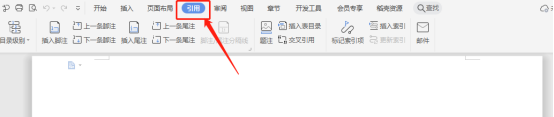
2、但是,我们更新目录又不全时可用此方法。我们找到【视图】的选项,然后点击【大纲】。
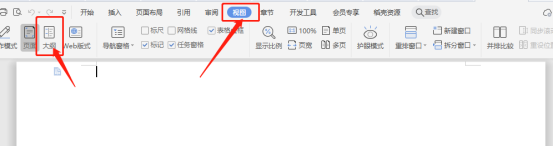
3、然后会看到你整个文档的文字信息,就在这里面手动更新目录,如果是【章】就选1级,【章】下面的选2级,更下面的以此类推。
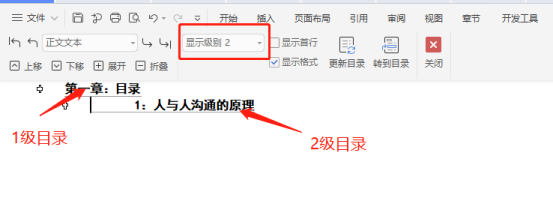
4:其他无关文字都选为【正文文本】。
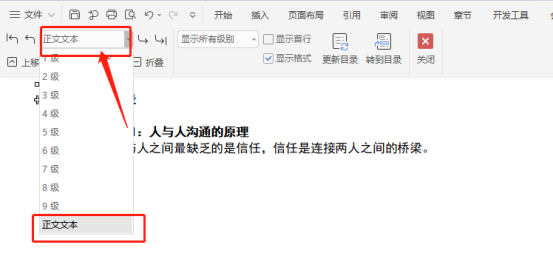
5、接着,我们点击【更新目录】。
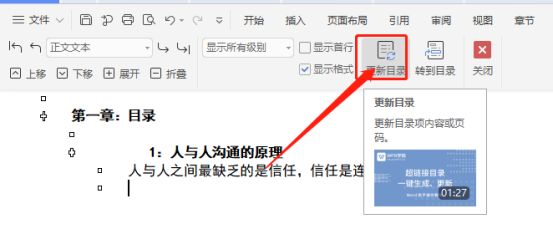
6、然后,再点击【转到目录】,就可以看到更改后的目录了。最后,我们点下【关闭】的按钮,就跳转到正常模式了。
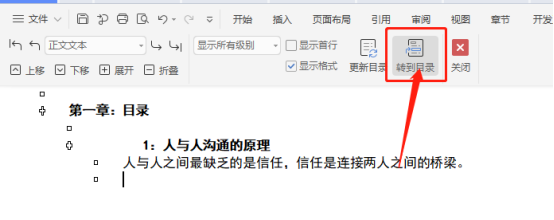
是不是很简单呢?你学会了吗?我们的分享到这里就结束了,希望我的课程分享对你们有用,我们下期再见吧!
本篇文章使用以下硬件型号:联想小新Air15;系统版本:win10;软件版本:WPS Office2020。

